
Extension PrestaShop
Navigation rapide
Attention : cette extension n'est pas encore disponible dans la version Mac de Sarbacane.
Installation de l'extension
Pour avoir accès au module dans votre back office Prestashop, procédez comme suit :
- Téléchargez l'extension Sarbacane pour Prestashop en cliquant ici.
- Rendez-vous dans votre back-office PrestaShop, section "Modules et services".
- Cliquez sur "Ajouter un nouveau module" en haut à droite de l'écran.
- Cliquez sur "Choissez un fichier", sélectionnes le dossier compressé en .zip que vous avez téléchargé précédemment dans votre ordinateur, puis validez en cliquant sur "Charger le fichier".
- Rendez-vous dans la liste de vos modules et recherchez Sarbacane Desktop (attention, veillez bien à appliquer le filtre de recherche "Activés et désactivés").
- Cliquez sur "Installer".
Pour de plus amples informations vous pouvez consulter la foire aux questions de PrestaShop en cliquant ici.
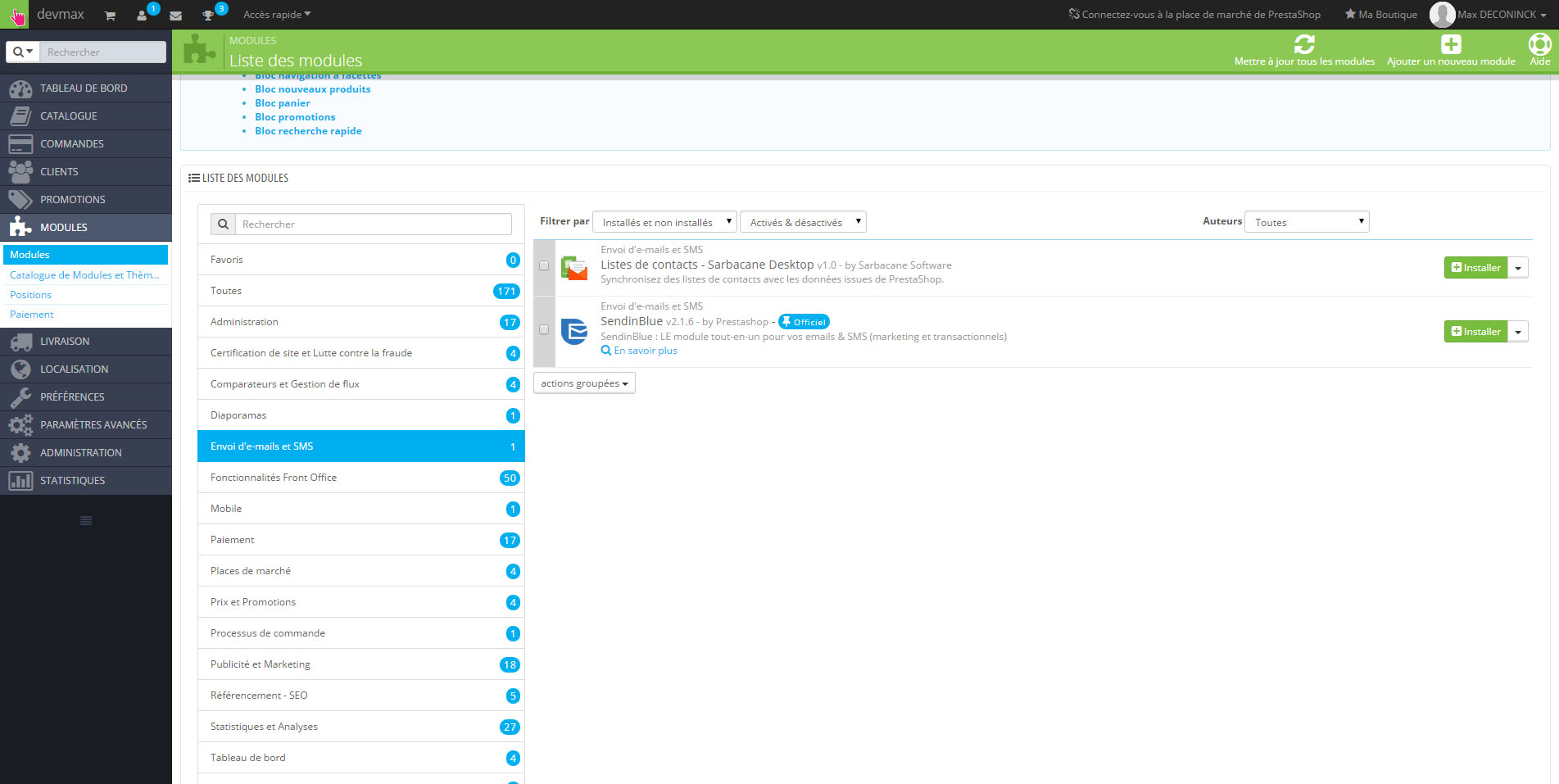
Cliquez sur « Configurer » pour accéder à la configuration du module.
Configuration de l'extension
Le module vous propose un assistant de configuration en 3 étapes :
1) Vous devez d'abord indiquer si vous disposez déjà de Sarbacane sur votre ordinateur.
2) Vous devez choisir les boutiques (si le mode multi-boutiques est activé sur PrestaShop) et les listes d'emails associés que vous souhaitez retrouver dans Sarbacane. Une liste de contacts sera créée pour chaque boutique et pour chaque type de destinataires (clients, abonnés newsletters...).
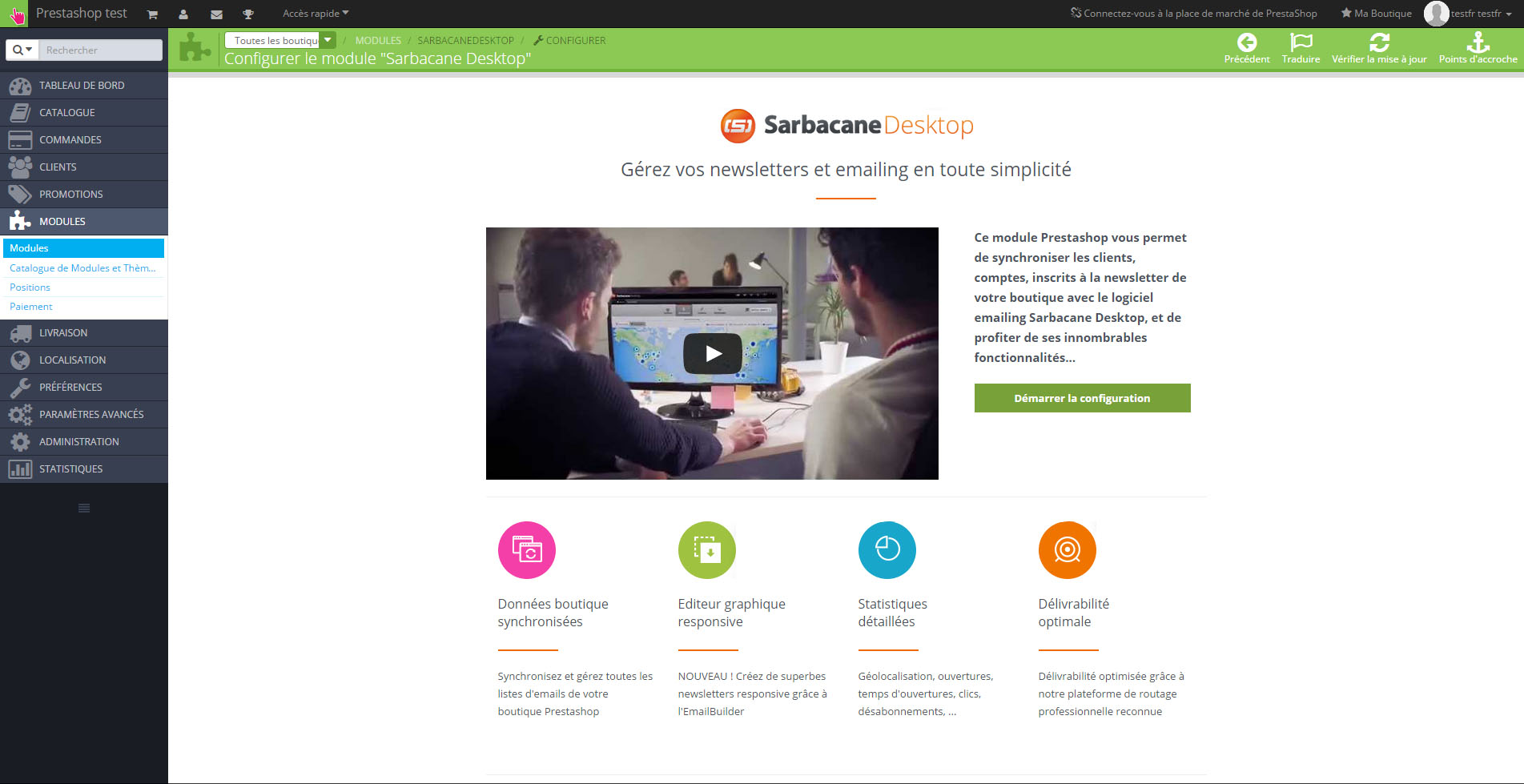
3) En fonction de votre réponse à l'étape 1, le module vous proposera de télécharger Sarbacane si vous ne disposez pas encore du logiciel.
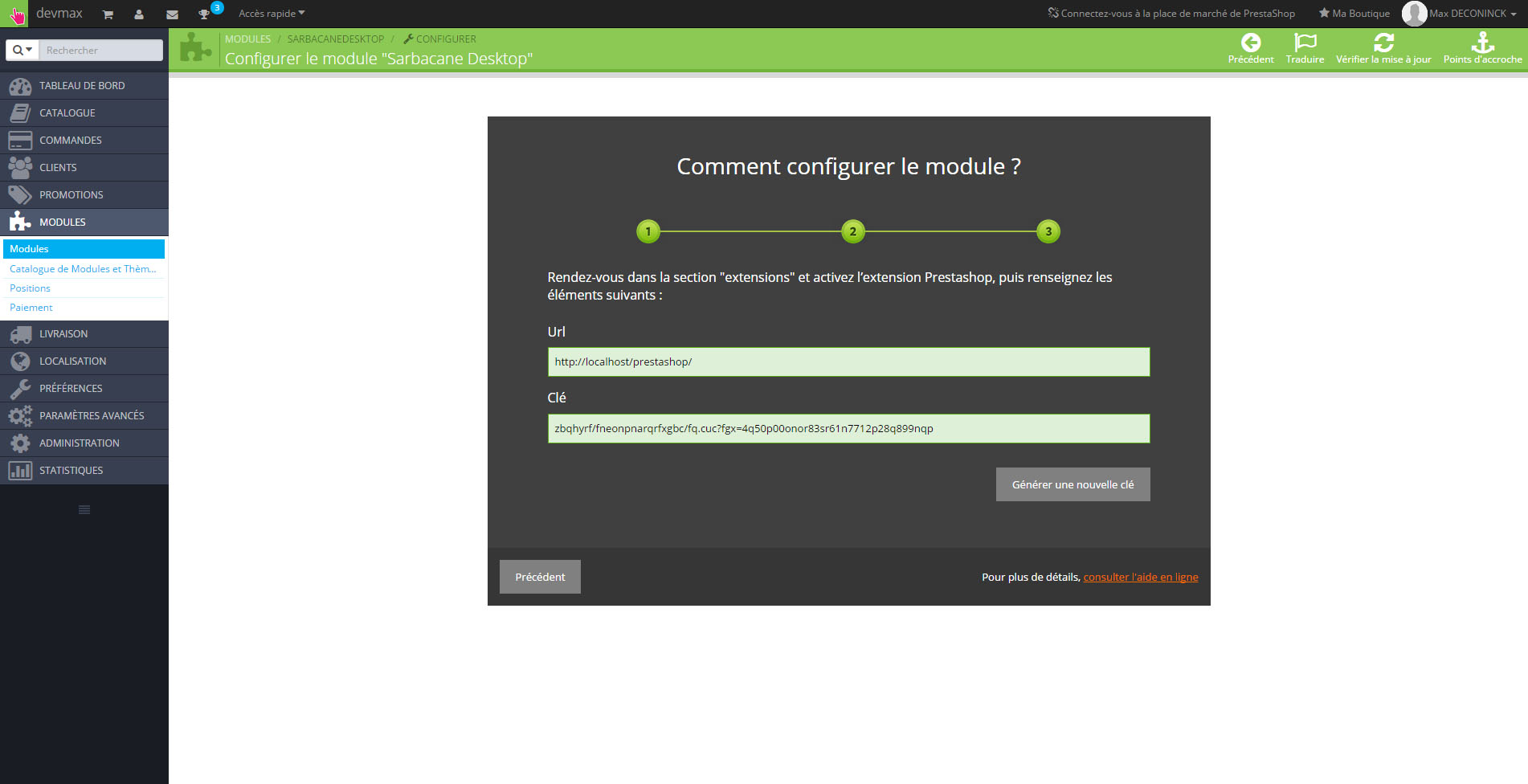
Une fois la configuration terminée, le module affiche les données que vous allez devoir saisir dans le logiciel. Une url et une clé.
Pour activer l'extension PrestaShop, il faut vous rendre dans la section « Extensions » accessible depuis le menu principal de l'accueil du logiciel.
Si l'extension n'apparait pas comme disponible, fermez puis redémarrez simplement Sarbacane. Une mise à jour automatique rendra l'extension disponible. Version 1.0.6 et plus récentes.
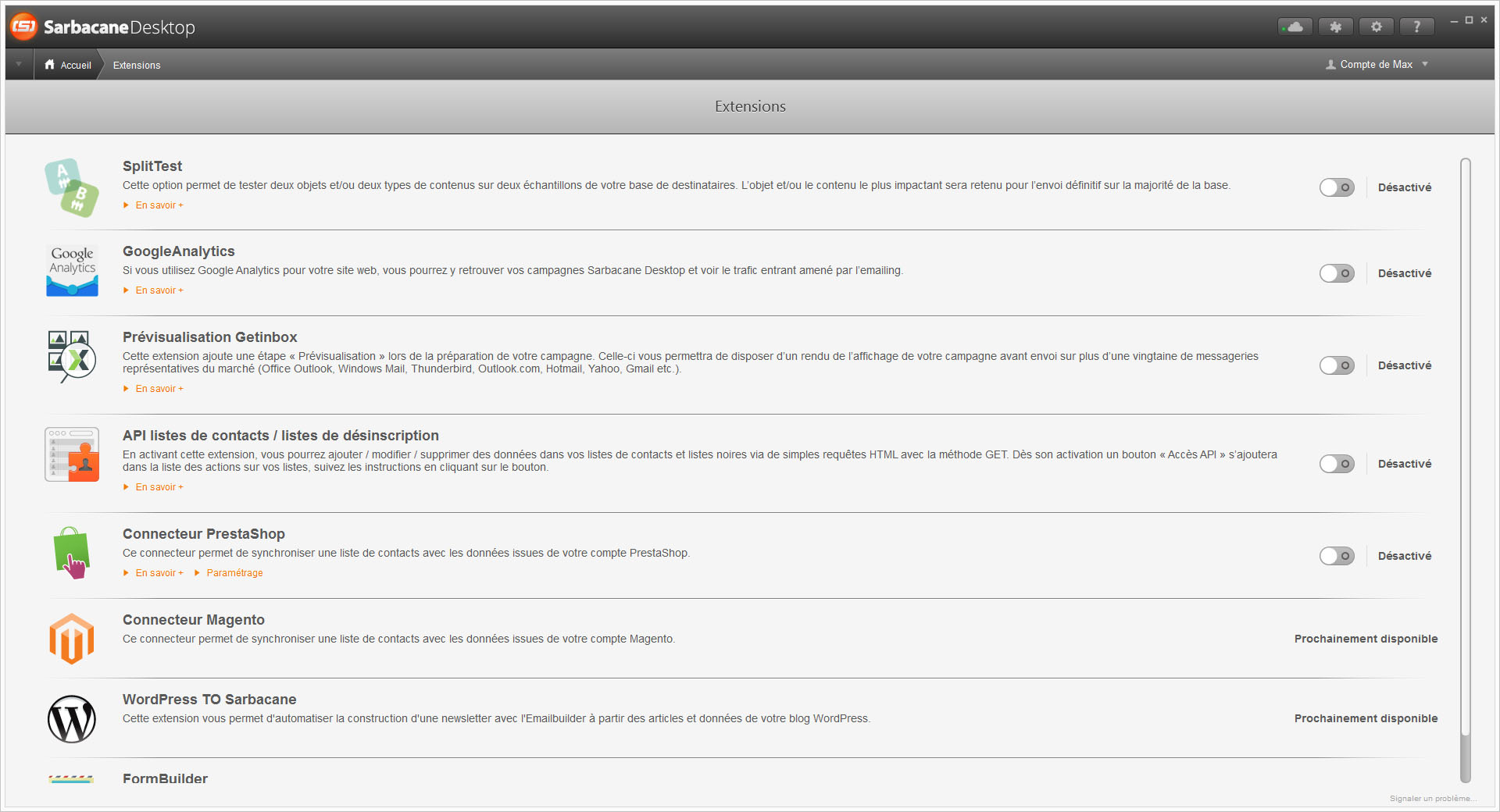
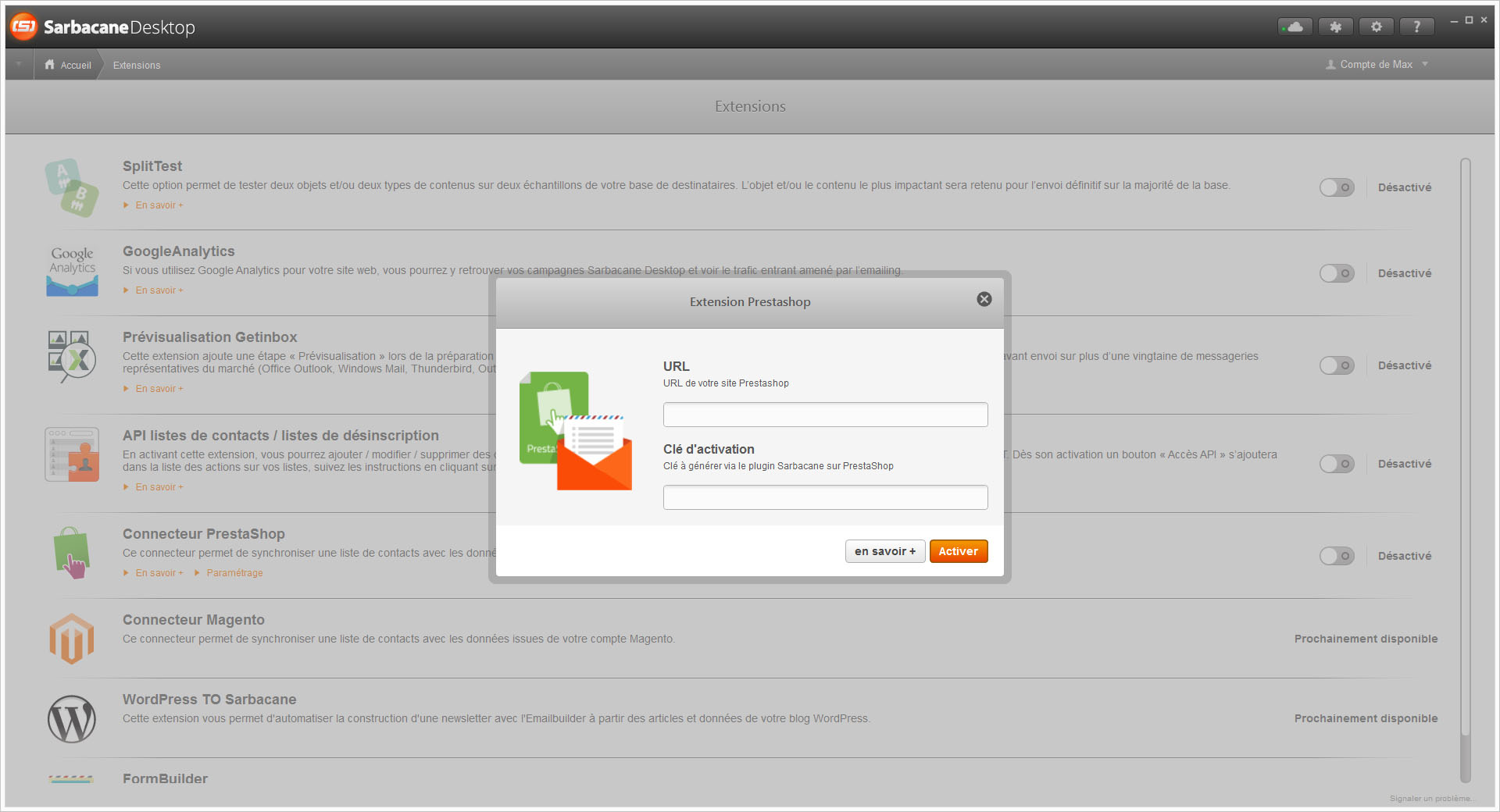
Une fenêtre vous demande de remplir l'adresse URL de votre boutique ainsi que la clé unique permettant de lier les données de votre boutique au logiciel.
Copiez-collez les informations affichées dans la fenêtre de la page du module PrestaShop et validez
Sarbacane est désormais synchronisé à votre boutique PrestaShop.
Sarbacane récupère automatiquement plusieurs données issues de votre boutique :
- Prénom
- Nom
- Opt-in
- Date de la première commande
- Date de la commande la plus récente
- Montant de la commande la plus élevée
- Montant de la commande la moins élevée
- Montant moyen des commandes
- Montant total des commandes
- Nombre total de commandes
Ces données que vous retrouvez dans les listes de contacts vous permettent d'effectuer des ciblages pour envoyer des campagnes emailing personnalisées.
